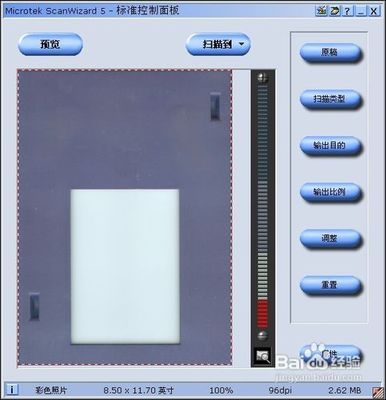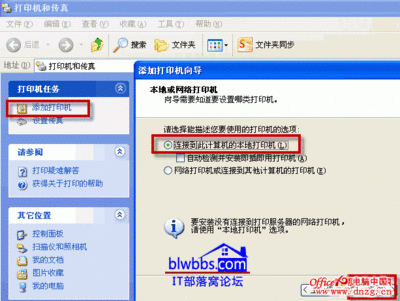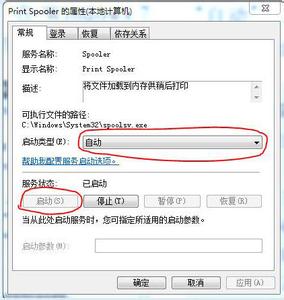
win7打印机驱动无法安装怎么办――简介
在使用Win7系统安装打印机驱动时,出现无法正常安装的情况,具体表明为电脑识别打印机失败。对此可以通过以下方法来解决。
win7打印机驱动无法安装怎么办――方法/步骤win7打印机驱动无法安装怎么办 1、
点击“开始”-》“附件”-》“运行”项,打开“运行”窗口,也可以按“Win+R”快速打开“运行”窗口。
win7打印机驱动无法安装怎么办 2、
在打开的“运行”窗口中,输入“Services”并按“确定”即可进入“服务”程序设置界面。
win7打印机驱动无法安装怎么办 3、
在打开的“服务”管理界面中,找到“Print Spooler”服务项,选中并点击左上角的“重启”或“重启动”按钮,重新启动该服务。
win7打印机驱动无法安装怎么办_打印机驱动怎么安装
win7打印机驱动无法安装怎么办 4、
双击“Print Spooler”服务项,在弹出的窗口中将“启动类型”设置为“自动”,点击“确定”完成设置。
win7打印机驱动无法安装怎么办 5、
接下来依次进入“控制面板”-》“打印机和传真”窗口,点击窗口,选择“添加打印机”项。
win7打印机驱动无法安装怎么办 6、
然后按照打印机安装向导,点击“从磁盘安装”按钮来选择打印机驱动程序文件,并进行安装即可。
win7打印机驱动无法安装怎么办_打印机驱动怎么安装
 爱华网
爱华网